Word阅读突出显示时文字底色是黑色导致文字看不见怎么解决?
发布时间:2016-12-23 来源:查字典编辑
摘要:微软办公软件——word软件,想必大家日常办公的时候会时不时或者经常性的运用吧?实话实说这款软件让大家的办公速度大大...
微软办公软件——word软件,想必大家日常办公的时候会时不时或者经常性的运用吧?实话实说这款软件让大家的办公速度大大加快,但,word软件也会时不时的出现这样那样的问题。今天小编给大家讲解一个,就是小编运用word的时候,运用word里面的阅读突出显示的时候,文字底色是黑色的,导致文字看不见了,对于这样的问题应该怎么解决呢?下面小编就针对这个问题给大家讲解一下应该怎么处理?如图,底色是黑色截图
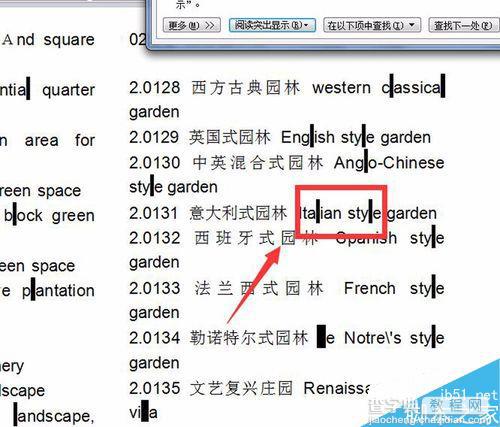
1.原理解释及问题分析,为什么?
1.1为什么运用word阅读突出显示的时候,文字底色是黑色的呢?它取底色的原理是什么呢?word默认阅读突出显示的时候,取用的颜色是word问题底色,如果你的word软件默认底色或之前运用过的颜色是黑色的话,会导致以后再次运用的时候,阅读突出显示的时候文字默认颜色是黑色。如图,就是这个位置
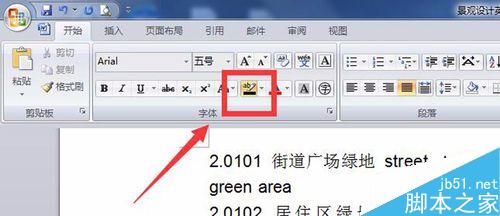
2.应该怎么解决呢,操作办法是?
2.1在电脑桌面找到之前word文件,然后将阅读突出亮显颜色取消。如图
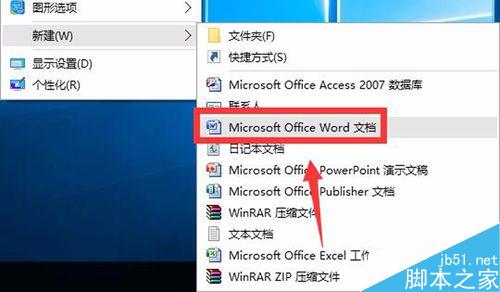
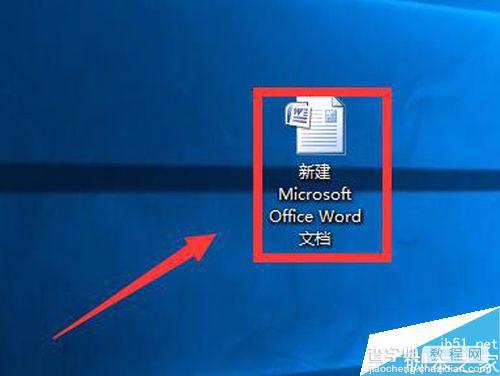
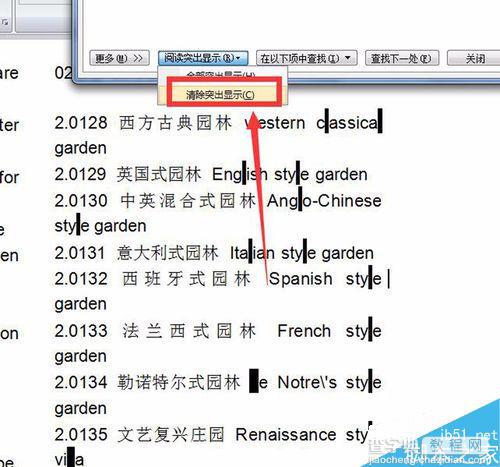
2.2找到文字底色设置位置,然后,将底色颜色由原来的黑色更改为绿色。如图
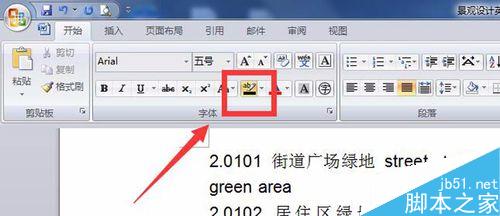
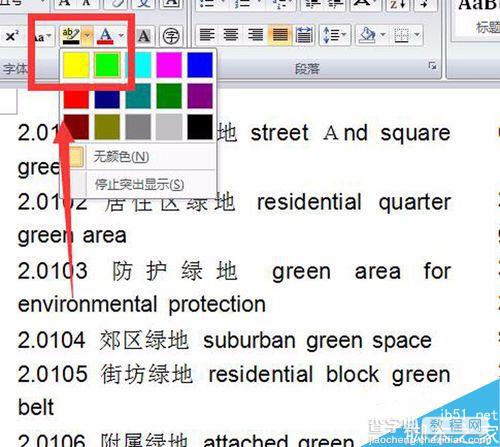
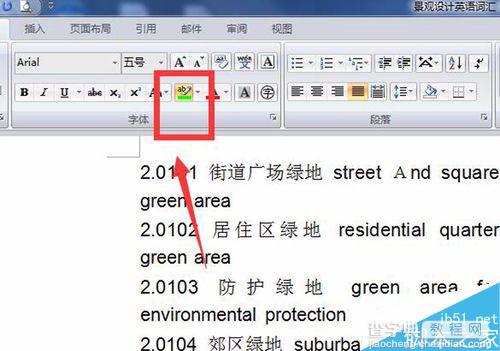
2.3底色由黑色更改为绿色之后,再次点击键盘上的“Ctrl+f”组合键,重新运用阅读时突出亮显功能。如图
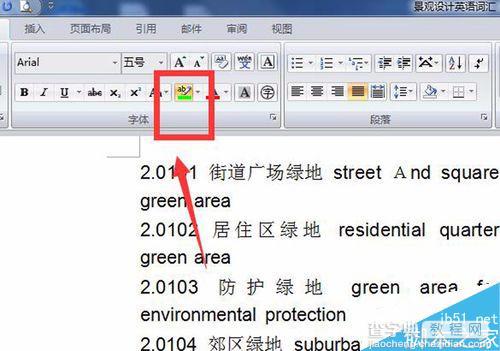
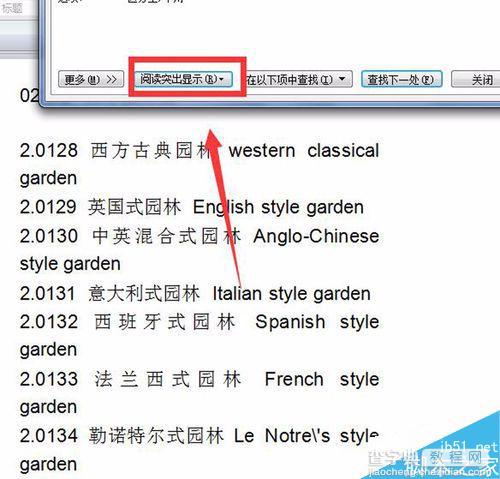
2.4运用完阅读时突出亮显功能,重新检查文本中word文字底色,是不是更新成为绿色了。如图
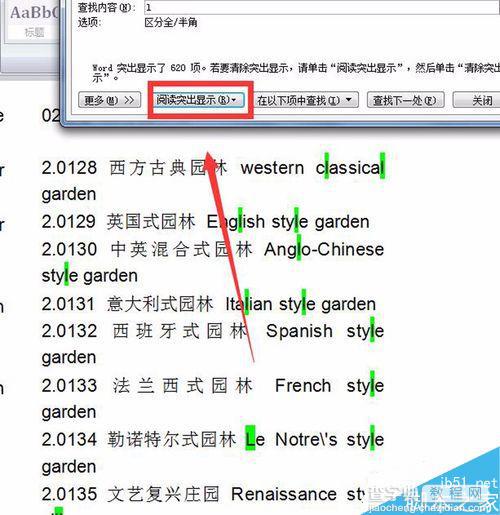
2.5过程很简单,但,不是所有人都会,小编写给不懂的小白们,希望对小白没有所帮助,不过不喜勿喷!!!
以上就是Word阅读突出显示时文字底色是黑色导致文字看不见方法介绍,操作很简单的,大家学会了吗?希望能对大家有所帮助!


